Como imprimir apenas os comentários no Word 2013
Quando você está trabalhando em um documento grande, sozinho ou com uma equipe, é perfeitamente possível que haja muitos comentários. Se a quantidade de comentários for muito alta, pode ser fácil ficar confuso com as alterações que todos desejam fazer, e a versão "fixa" pode ser mais difícil de ler do que a original. Uma opção disponível é simplesmente imprimir uma lista de todos os comentários no documento, o que fornece uma opção alternativa para abordar esses comentários.
Nosso guia abaixo mostra como imprimir uma "Lista de marcação" no menu Impressão do Word 2013. Essa lista inclui todos os comentários e marcações presentes no documento e até separa os comentários pelas seções que você definiu no documento.
Imprimindo apenas os comentários no Word 2013
As etapas deste artigo mostrarão alguns ajustes que você pode fazer no seu documento do Word para que você imprima apenas os comentários. Se você preferir fazer o oposto e ocultar os comentários ao imprimir, você pode ler este artigo.
Etapa 1: Abra o documento com os comentários que deseja imprimir.
Etapa 2: Clique na guia Arquivo no canto superior esquerdo da janela.

Etapa 3: clique no botão Imprimir na coluna no lado esquerdo da janela.
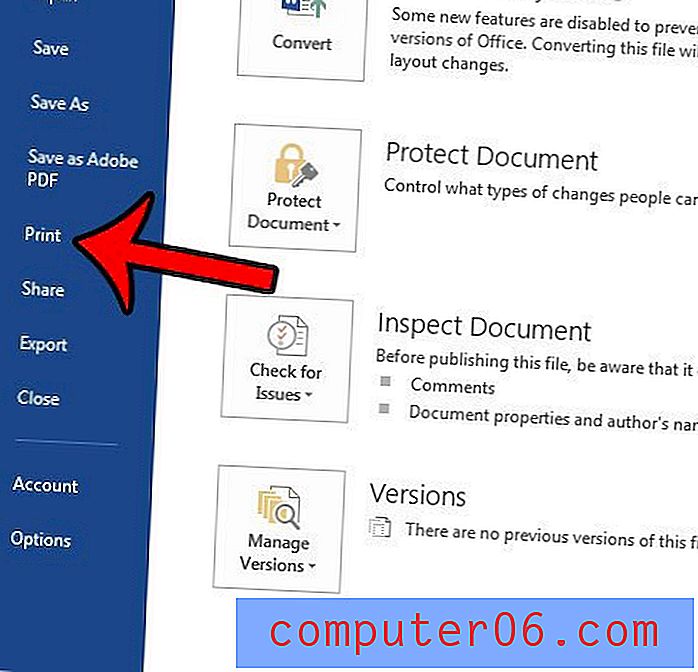
Etapa 4: Clique no botão Imprimir todas as páginas e clique na opção Lista de marcações na seção Informações do documento .
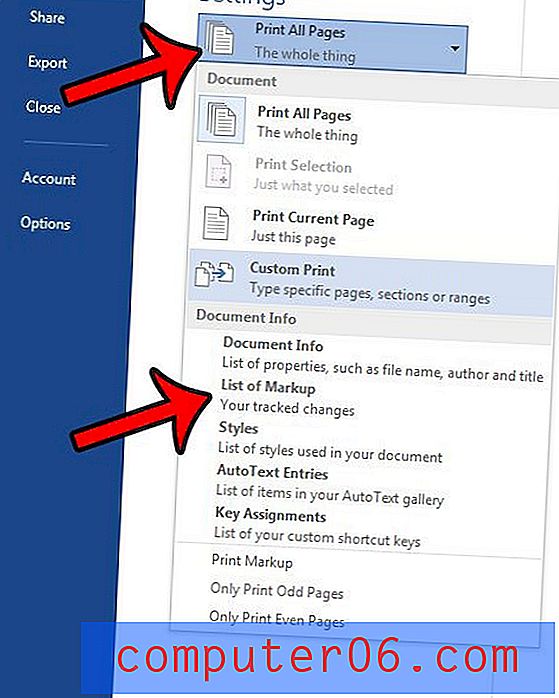
Etapa 5: clique no botão Imprimir para imprimir os comentários no seu documento (junto com qualquer outra marcação incluída). Sua página impressa deve se parecer com a imagem abaixo.
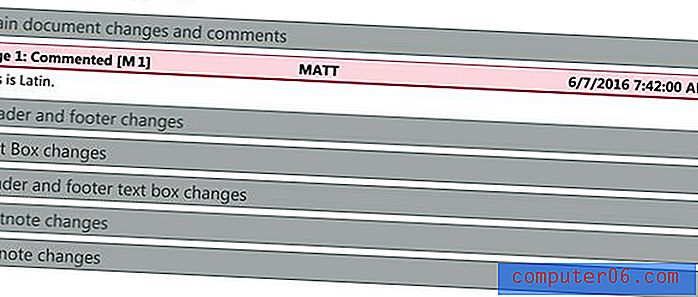
Você também pode imprimir comentários em uma planilha do Excel, embora o processo seja um pouco diferente. Saiba mais aqui se você também usar o recurso "Controlar alterações" nas planilhas do Excel.



